접근성: "메인 콘텐츠로 바로가기" 정보
2 분
페이지 메뉴
- "메인 콘텐츠로 바로가기"가 중요한 이유
- 메인 콘텐츠로 바로가기 및 Wix 사이트
- "메인 콘텐츠로 바로가기" 활성화하기
"메인 콘텐츠로 바로가기"는 추가 또는 보조 기술을 사용하는 방문자가 관련이 없거나 반복되는 콘텐츠를 건너뛸 수 있도록 하는 기능입니다.
라이브 Wix 사이트에는 다음과 같이 표시됩니다.
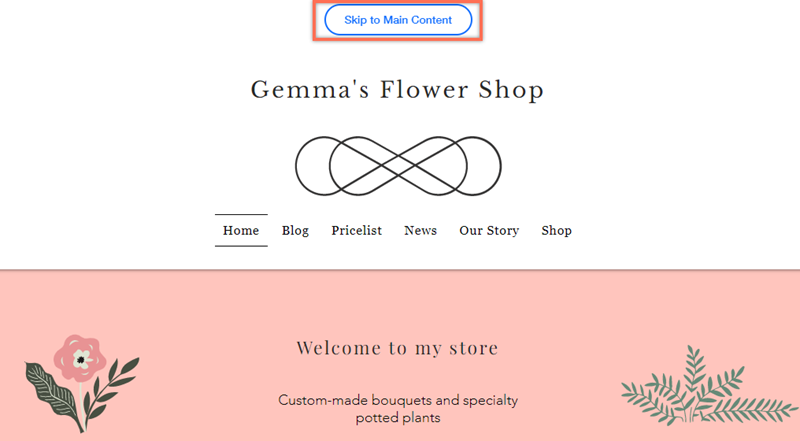
Wix는 어디에서 정보를 얻나요?
- Wix에서는 W3C(World Wide Web Consortium)에서 개발한 WCAG(웹 콘텐츠 접근성 가이드라인) 문서에 따른 권장 사항을 준수합니다.
- 이 도움말은 Success criterion 2.4.1 (Bypass Blocks)를 기반으로 작성되었습니다.
"메인 콘텐츠로 바로가기"가 중요한 이유
시력이 있는 방문자 또는 마우스를 사용하는 방문자는 시각적으로 또는 사이트 페이지를 스크롤해 페이지의 기본 콘텐츠를 찾을 수 있습니다. 하지만, 시각 장애가 있는 방문자와 같은 일부 사이트 방문자는 보조 기술 또는 키보드를 사용해 탐색할 수 있습니다.
'메인 콘텐츠로 바로가기'는 이러한 방문자가 반복되는 콘텐츠(예: 사이트 제목, 메뉴 등)를 먼저 확인할 필요 없이 페이지의 주요 콘텐츠에 직접 액세스할 수 있도록 합니다.
메인 콘텐츠로 바로가기 및 Wix 사이트
메인 콘텐츠로 바로가기 기능은 Wix로 구축한 모든 사이트에 자동으로 활성화됩니다. 이는 방문자가 Tab 키를 사용해 페이지 탐색 시 링크로 표시됩니다.
링크는 대부분의 사이트 색상 조합에 어울리도록 디자인되었습니다. 하지만, 흰색 및 파란색 구성표를 사용하는 사이트 머리글 또는 섹션에서는 가시성이 떨어질 수 있습니다. 따라서, 이러한 섹션의 색상을 확인해 방문자에게 눈에 띌 수 있도록 하는 것이 좋습니다.
"메인 콘텐츠로 바로가기"를 테스트하려면 어떻게 해야 하나요?
도구가 어떻게 작동하는지 확인하려면, 라이브 사이트 또는 사이트 미리보기를 열고 키보드의 Tab 키를 사용해 페이지를 탐색하세요.
"메인 콘텐츠로 바로가기" 활성화하기
Wix 에디터 사이트의 미리보기 또는 라이브 버전에 링크가 표시되지 않는다면, 접근성 마법사에서 확인하고 활성화할 수 있습니다.
Studio 에디터로 사이트를 구축한 경우:
Studio 에디터 사이트에는 메인 콘텐츠로 바로가기가 항상 활성화되어 있으므로 이 설정을 확인할 필요가 없습니다.
"메인 콘텐츠로 바로가기"를 활성화하려면:
- 에디터로 이동합니다.
- 상단에서 설정을 클릭한 후 접근성 마법사를 선택합니다.
- 에디터 오른쪽 패널에서 사이트 스캔을 클릭합니다.
- 발견된 문제 탭을 클릭합니다.
- 사이트 수준 드롭다운을 열어 "메인 콘텐츠로 바로가기" 링크 추가를 클릭합니다.
- "메인 콘텐츠로 바로가기" 허용 버튼을 클릭합니다.
- 적용을 클릭합니다.
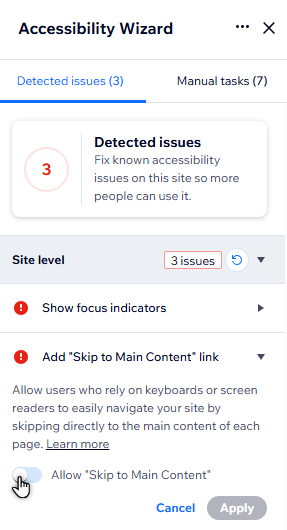
참고:
마법사에서 메인 콘텐츠로 바로가기를 활성화한 후에는 비활성화할 수 없습니다.
다음 단계:
접근성 체크리스트로 돌아가 사이트 접근성을 계속 개선하세요.

